Arreglar Netflix Este título no está disponible para ver al instante Error
Publicado: 2022-11-07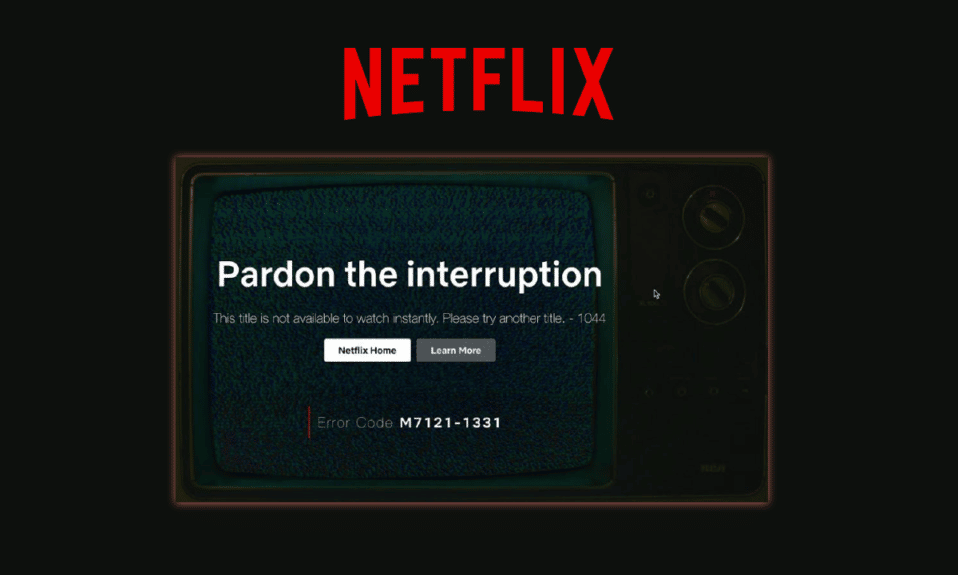
Netflix es una plataforma de transmisión de medios muy popular utilizada por millones de usuarios en todo el mundo. Sin embargo, muchas personas que usan Netflix se quejaron de que no podían transmitir algunos videos en Netflix debido a un error que decía que Netflix este título no está disponible para ver al instante. Este error no solo se limita a la aplicación Netflix en Windows, sino que también se muestra en teléfonos inteligentes, Smart TV. Por lo tanto, las soluciones generales, como reinstalar los datos o borrar los datos de la memoria caché, pueden solucionar este problema.
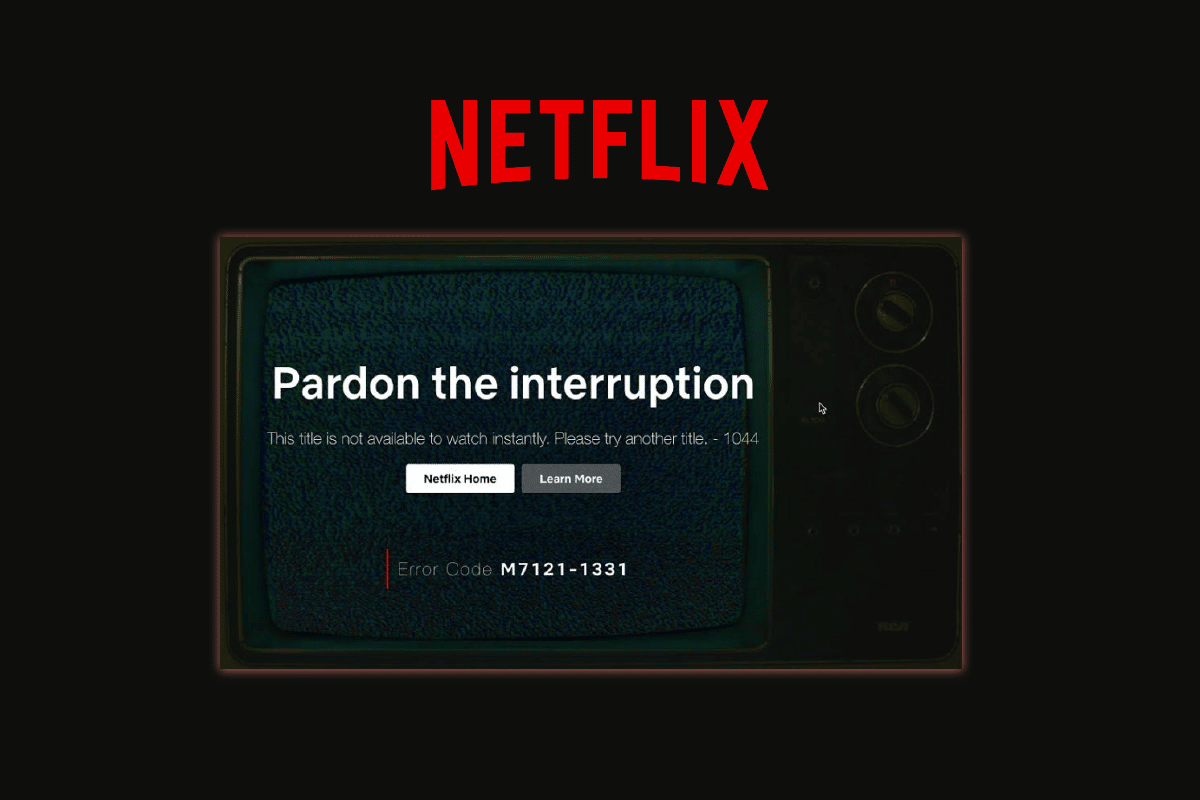
Contenido
- Cómo arreglar Netflix Este título no está disponible para ver al instante Error
- ¿Qué causa este error de Netflix?
- Método 1: cerrar sesión en Netflix y luego iniciar sesión
- Método 2: Actualizar la aplicación de Netflix
- Método 3: Reiniciar dispositivo
- Método 4: reiniciar el enrutador
- Método 5: borrar la caché de la aplicación de Netflix
- Método 6: Usar VPN
- Método 7: reinstalar la aplicación de Netflix
- Método 8: llegar a Netflix
- Método 9: actualizar el firmware del dispositivo
- ¿El título de Netflix no está disponible en su área?
Cómo arreglar Netflix Este título no está disponible para ver al instante Error
Los usuarios encuentran Netflix muy interesante porque hay una serie de series y películas para ver, ayuda a las personas a levantar el ánimo. Pero un error llamado Netflix este título no está disponible para ver al instante estropea el estado de ánimo. Los usuarios se decepcionan por estos errores. Si te enfrentas al mismo problema, no te preocupes. En esta publicación, analizaremos las causas de estos errores y también los pasos necesarios para explicar cómo podemos corregir el error de transmisión de Netflix en un dispositivo Android.
¿Qué causa este error de Netflix?
Las causas comunes que causan que Netflix este título no esté disponible para ver el error al instante son las siguientes:
- Aplicación de Netflix desactualizada.
- Problemas de conectividad del enrutador.
- Conexión a Internet lenta o inactiva.
- Dispositivos incompatibles
Estos son los métodos para corregir el error de transmisión de Netflix.
Método 1: cerrar sesión en Netflix y luego iniciar sesión
El error podría parpadear si Netflix no funciona correctamente. Puedes intentar iniciar sesión de nuevo en tu cuenta de Netflix
1. Inicie la aplicación de Netflix .
2. Toque el ícono de perfil en la esquina superior derecha.
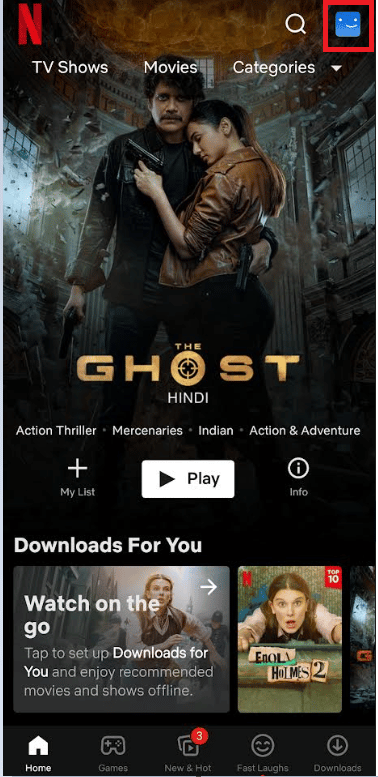
3. Toque la opción Cerrar sesión .
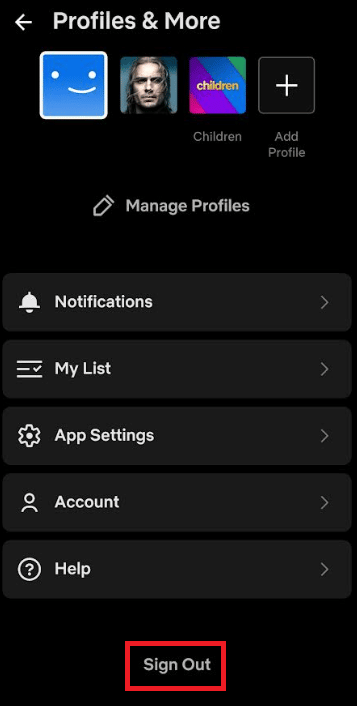
4. Nuevamente, toque la opción Cerrar sesión para confirmar.
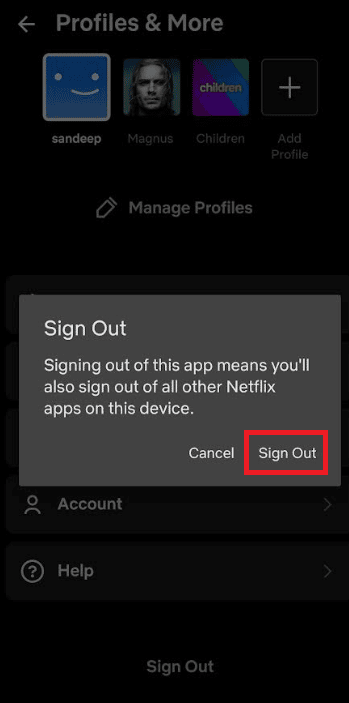
5. Finalmente, vuelve a iniciar sesión en la aplicación de Netflix.
Método 2: Actualizar la aplicación de Netflix
Su Netflix puede encontrarse con este error si la aplicación no está actualizada, para actualizar su aplicación de Netflix, siga estos pasos:
1. Inicie la aplicación Google Play Store .
2. Busque la aplicación de Netflix .
3. Toque la opción Actualizar si hay actualizaciones disponibles.
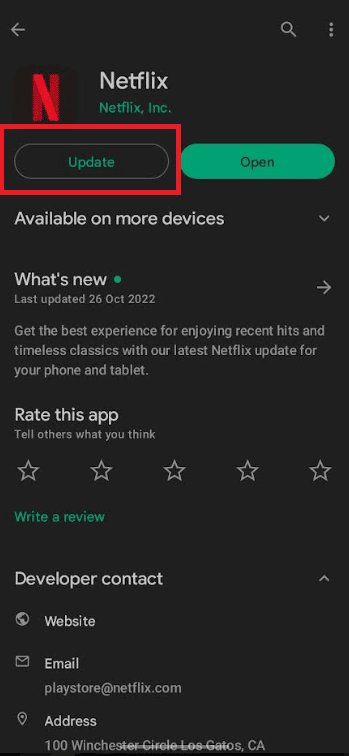
Lea también: 5 Corrección de errores detectados por proxy de Netflix
Método 3: Reiniciar dispositivo
Existe la posibilidad de que su teléfono tenga algún problema, puede resolver por qué Netflix dice que este título no está disponible para ver el error al instante simplemente reiniciando su teléfono.
1. En primer lugar, desbloquee su teléfono inteligente.
2. Mantenga presionado el botón de encendido y el botón para bajar el volumen simultáneamente.
3. Toque la opción Reiniciar para reiniciar el dispositivo.
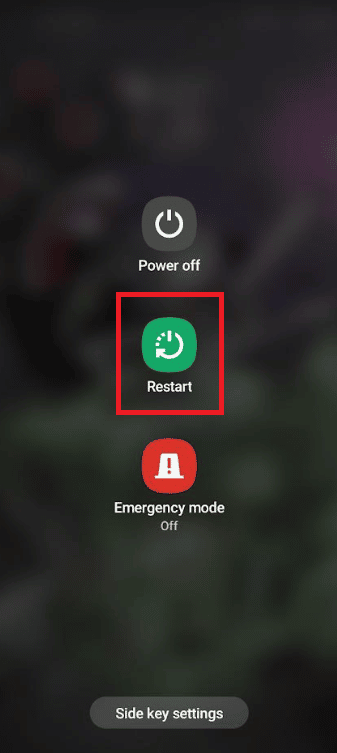
Método 4: reiniciar el enrutador
Netflix podría mostrar que el error puede deberse a su mala conexión a Internet. Los siguientes son los pasos para reiniciar el enrutador para corregir el error de transmisión de Netflix.
1. Presione el botón de encendido en su enrutador.
2. Luego, desconecte la alimentación del enrutador del tomacorriente de pared.
3. Espere 2-3 minutos.
4. Vuelva a conectar el enrutador al tomacorriente.
5. Finalmente, presione el botón de Encendido nuevamente y espere a que el enrutador se inicie nuevamente.

Lea también: Cómo reparar el código de error de Netflix M7111-1101
Método 5: borrar la caché de la aplicación de Netflix
Si Netflix Este título no está disponible para ver la identificación instantánea que se muestra, significa que los datos almacenados en su teléfono deben actualizarse y debe borrar el caché. Siga los siguientes pasos para borrar el caché en su dispositivo Android.
1. Vaya a la configuración de su teléfono inteligente.
2. Pulse en la configuración de aplicaciones .
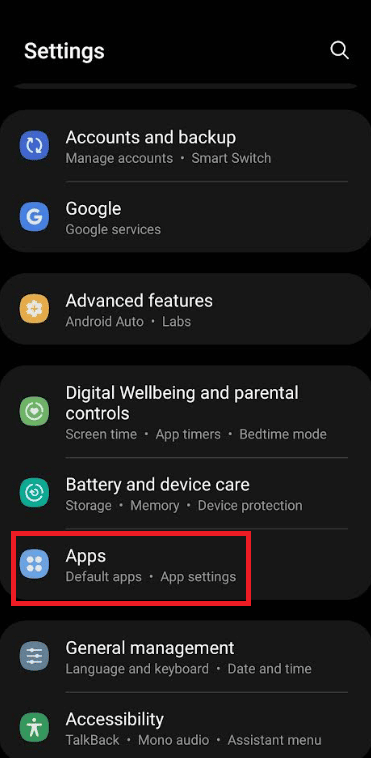
3. Busque la aplicación de Netflix y abra la información de la aplicación.
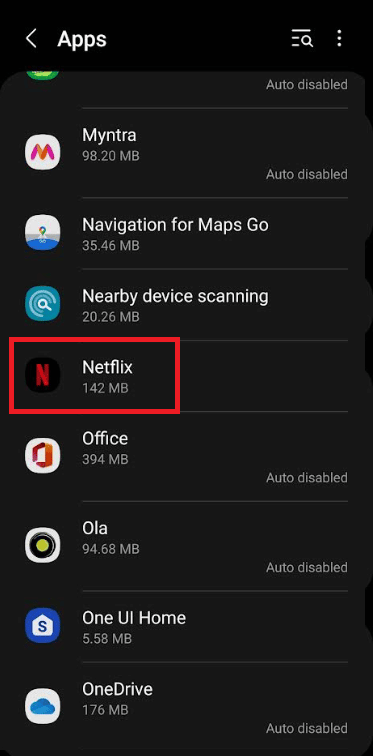
4. Seleccione la opción Almacenamiento .
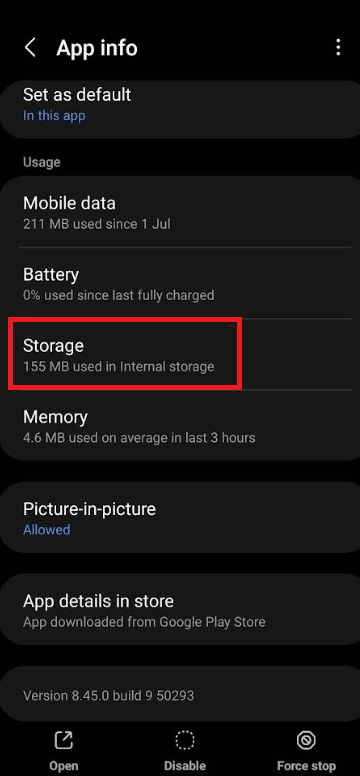
5. Finalmente, toque la opción Borrar caché .
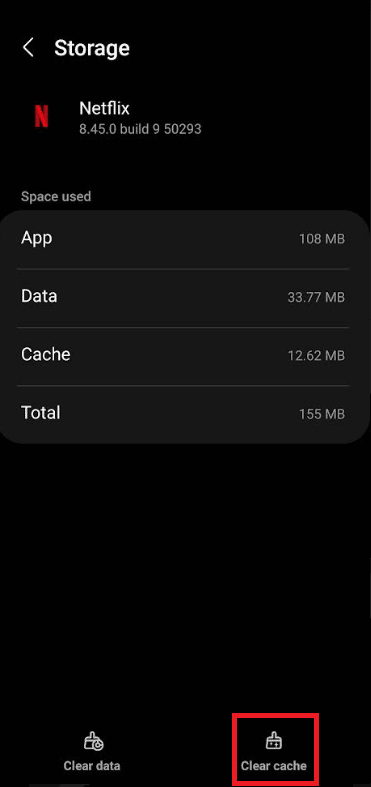
Método 6: Usar VPN
Si se pregunta por qué Netflix dice que este título no está disponible para ver al instante, probablemente indica que el video no está disponible en su país debido a restricciones de contenido. Si ha intentado resolver el problema utilizando todas las soluciones mencionadas anteriormente, pero aún tiene el mismo error, puede usar una VPN para desbloquear todo el contenido de Netflix.
VPN (red privada virtual) es un servicio que establece una conexión entre sus dispositivos e Internet. Le ayuda a acceder a todo el contenido de Netflix desde cualquier lugar del mundo sin restricciones de contenido. Consulte nuestra guía sobre las 9 mejores VPN ilimitadas gratuitas para Android.
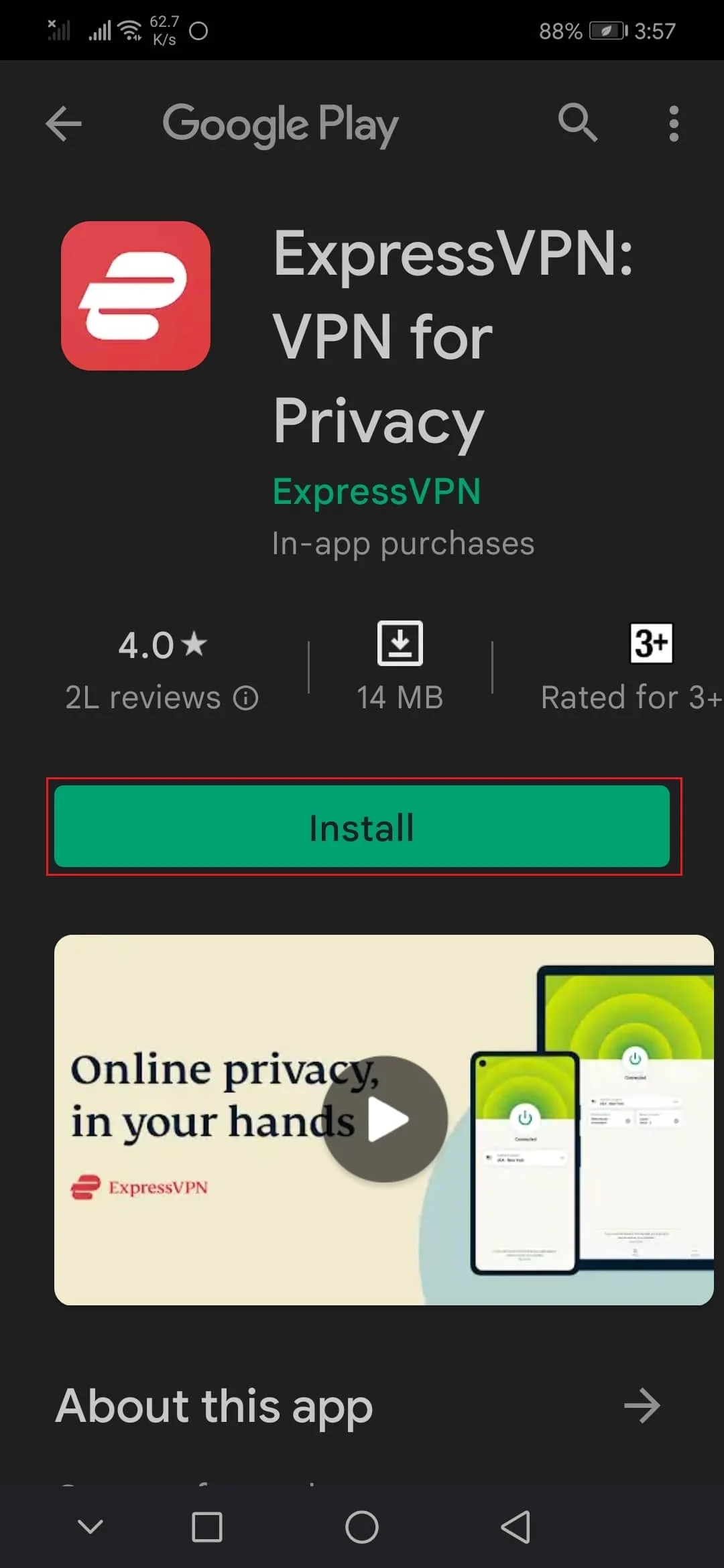

Lea también: Corrija el código de error u7121 3202 en Netflix
Método 7: reinstalar la aplicación de Netflix
Los siguientes son los pasos para reinstalar la aplicación de Netflix para corregir el error de transmisión de Netflix.
1. Abra Google Play Store en su teléfono inteligente.
2. Toca el ícono de Perfil .
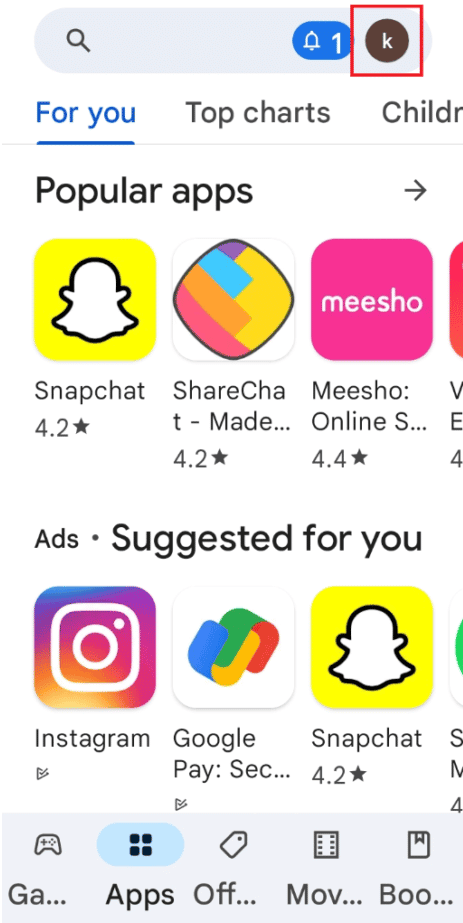
3. Luego, seleccione Administrar aplicaciones y dispositivos .
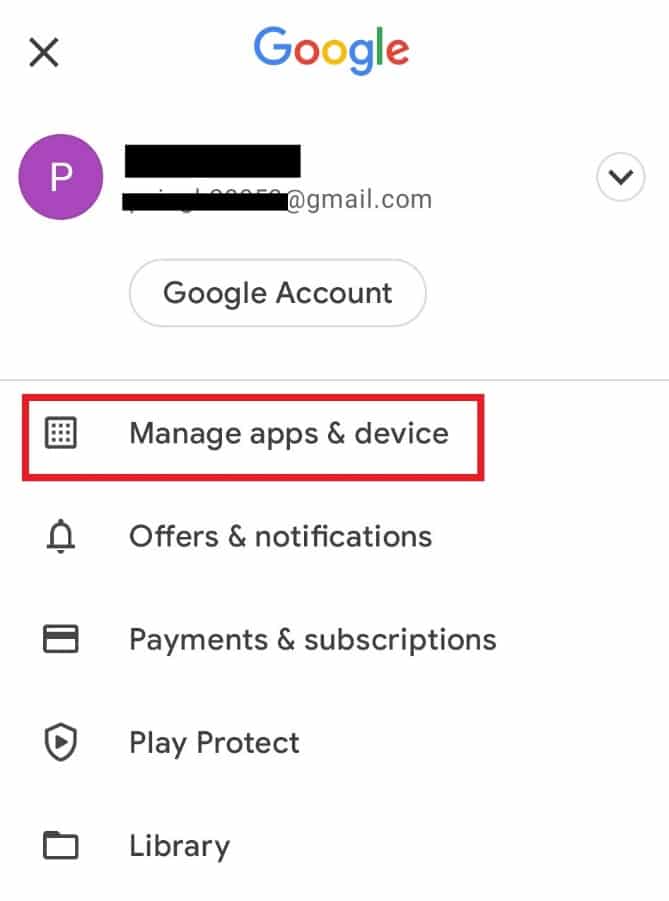
4. Vaya a la pestaña Administrar , marque la aplicación Netflix y toque el icono de la papelera en la parte superior.

5. Aquí, seleccione el botón Desinstalar y espere a que se desinstale la aplicación.
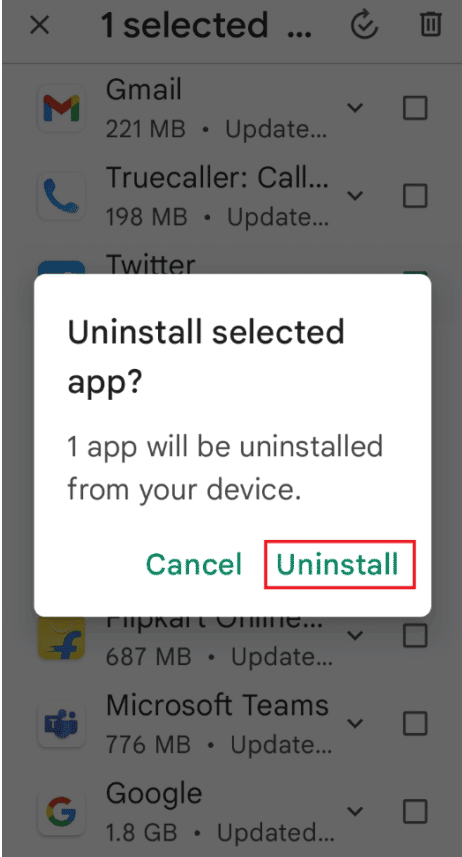
6. Luego, busque la aplicación Netflix .
7. Finalmente, toca la opción Instalar para reinstalar la aplicación de Netflix.
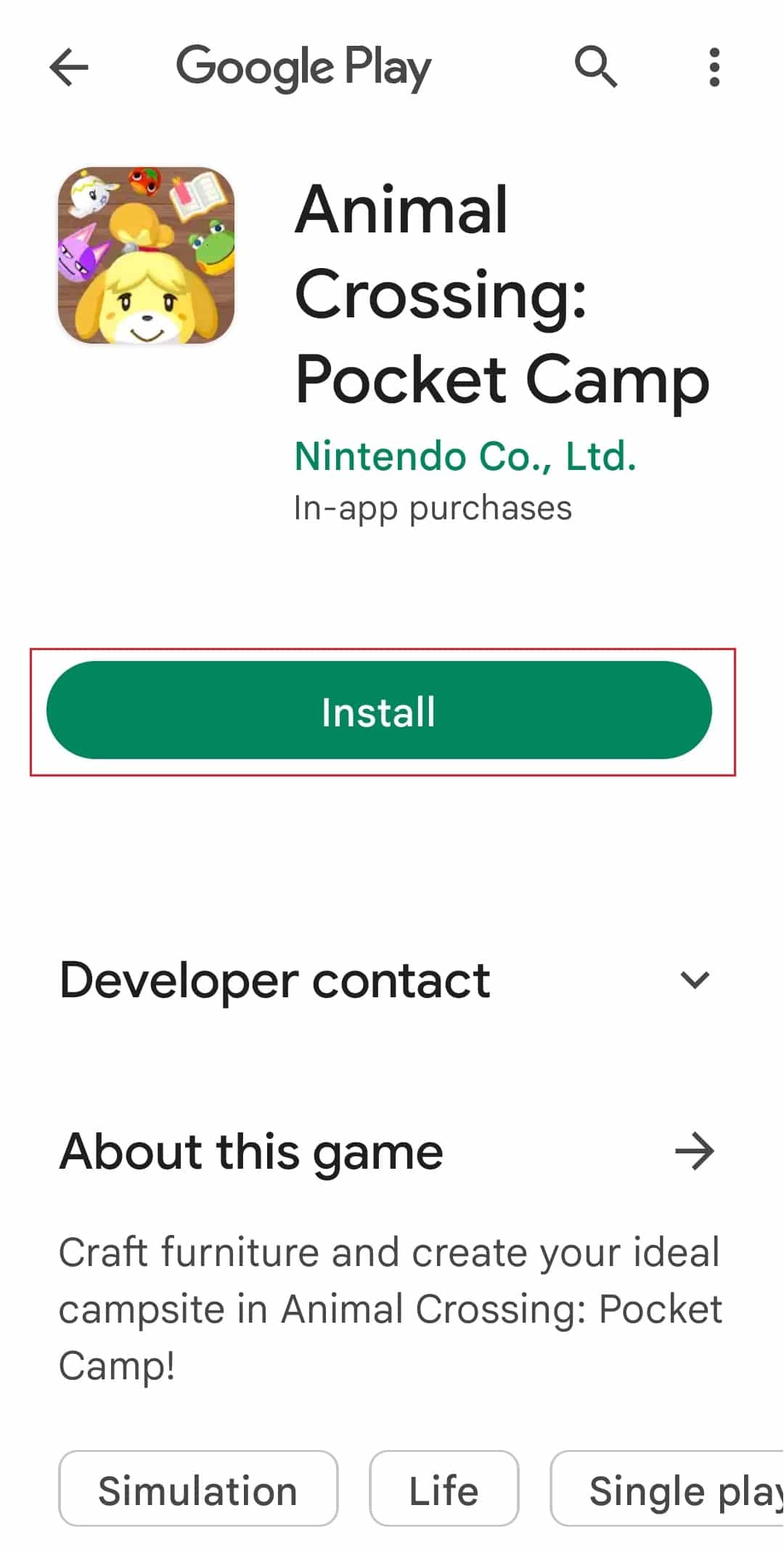
Método 8: llegar a Netflix
Si nada funciona, debe dirigirse a la página de soporte de Netflix y aclarar su error a través de ellos.
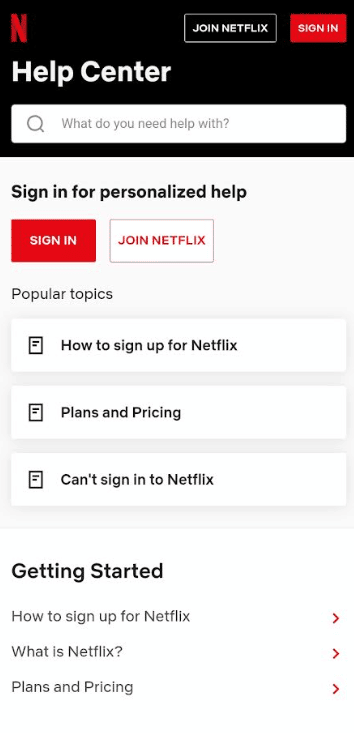
Lea también: Cómo reparar el código de error de Netflix M7111-1101
Método 9: actualizar el firmware del dispositivo
En el peor de los casos, podría deberse a una incompatibilidad del dispositivo. En ese caso, debe intentar actualizar su Android y, si eso no funciona, es posible que deba considerar hacer un restablecimiento de fábrica.
Para actualizar tu Android:
1. Abra la aplicación Configuración .
2. Pulse sobre la opción Actualización de software .
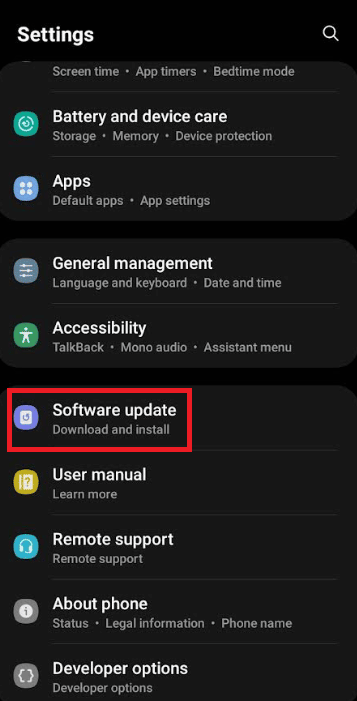
3. Cualquier actualización disponible será visible aquí
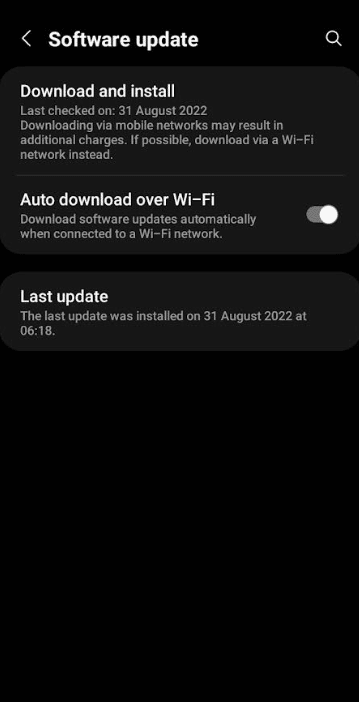
4. Siga los pasos que se muestran en nuestra guía para actualizar manualmente Android a la última versión.
Nota: para restablecer de fábrica su dispositivo Android, siga estos pasos;
1. Navegue a la aplicación Configuración .
2. Pulse sobre la opción Cuentas y copia de seguridad.
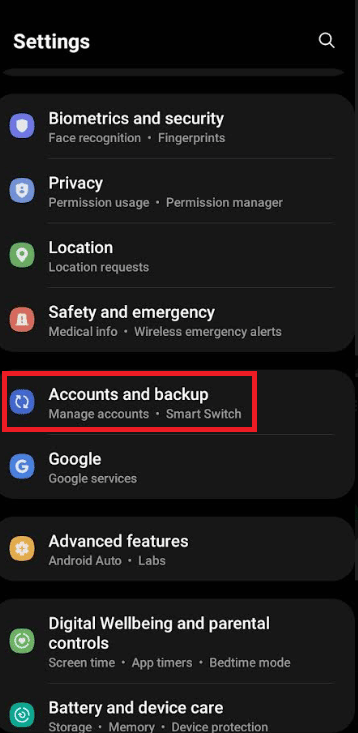
3. Luego, toque la opción Restablecer .
4. Aquí, seleccione la opción Restablecer datos de fábrica .
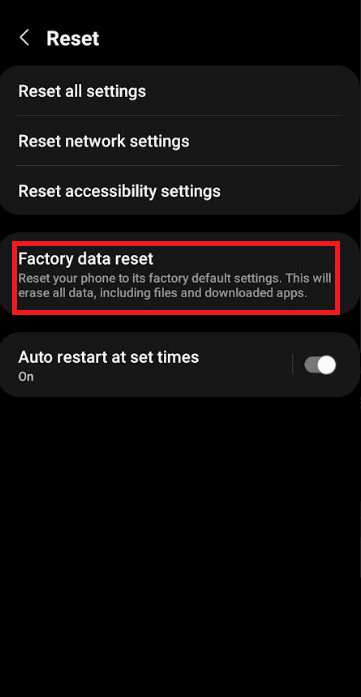
5. Ahora, toca Restablecer dispositivo .
6. Finalmente, toque la opción Borrar todo .
Lea también: Corrija el código de error de Netflix NSES-404 en Windows 10
¿El título de Netflix no está disponible en su área?
Este mensaje en particular sugiere que Netflix no puede determinar el país en el que se encuentra actualmente. Esto podría suceder si:
- Si te has mudado recientemente a un nuevo país o estás de viaje. Las películas y los programas de TV que hay en Netflix en un país pueden ser diferentes a los de otro. Por lo tanto, debe actualizar su dispositivo o cerrar sesión y volver a Netflix para resolver este problema.
- Si está utilizando una VPN junto con Netflix. El error que dice que el título de Netflix no está disponible en su área puede ocurrir si una VPN está activa en su dispositivo mientras usa Netflix. Para resolver este problema, debe apagar su VPN e intentar Netflix nuevamente.
- Si la película o el programa de TV que estaba viendo en su dispositivo ya no está disponible.
- Si Netflix cree que estás en otro país. Si las películas y otros programas no están disponibles en su idioma, o si no puede ver los títulos que pueden ver otras personas en su área, Netflix puede pensar que se encuentra en un país diferente. Puede solucionar este problema siguiendo estos sencillos pasos:
Verifique su dirección IP,
1. Mediante el uso de un navegador web, vaya a fast.com para ejecutar una prueba de conexión.
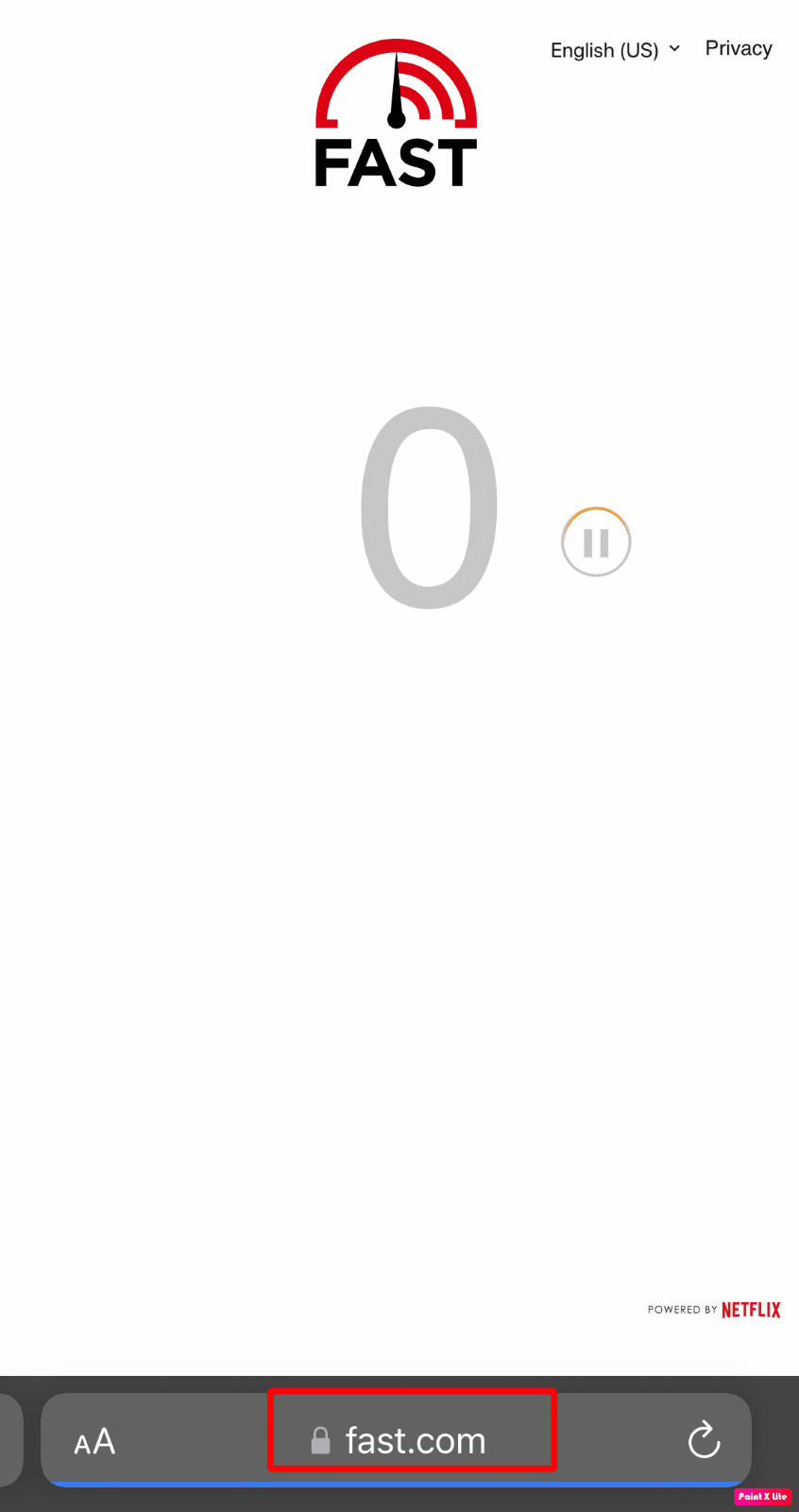
2. Luego, espere a que termine la prueba y toque Mostrar más información .
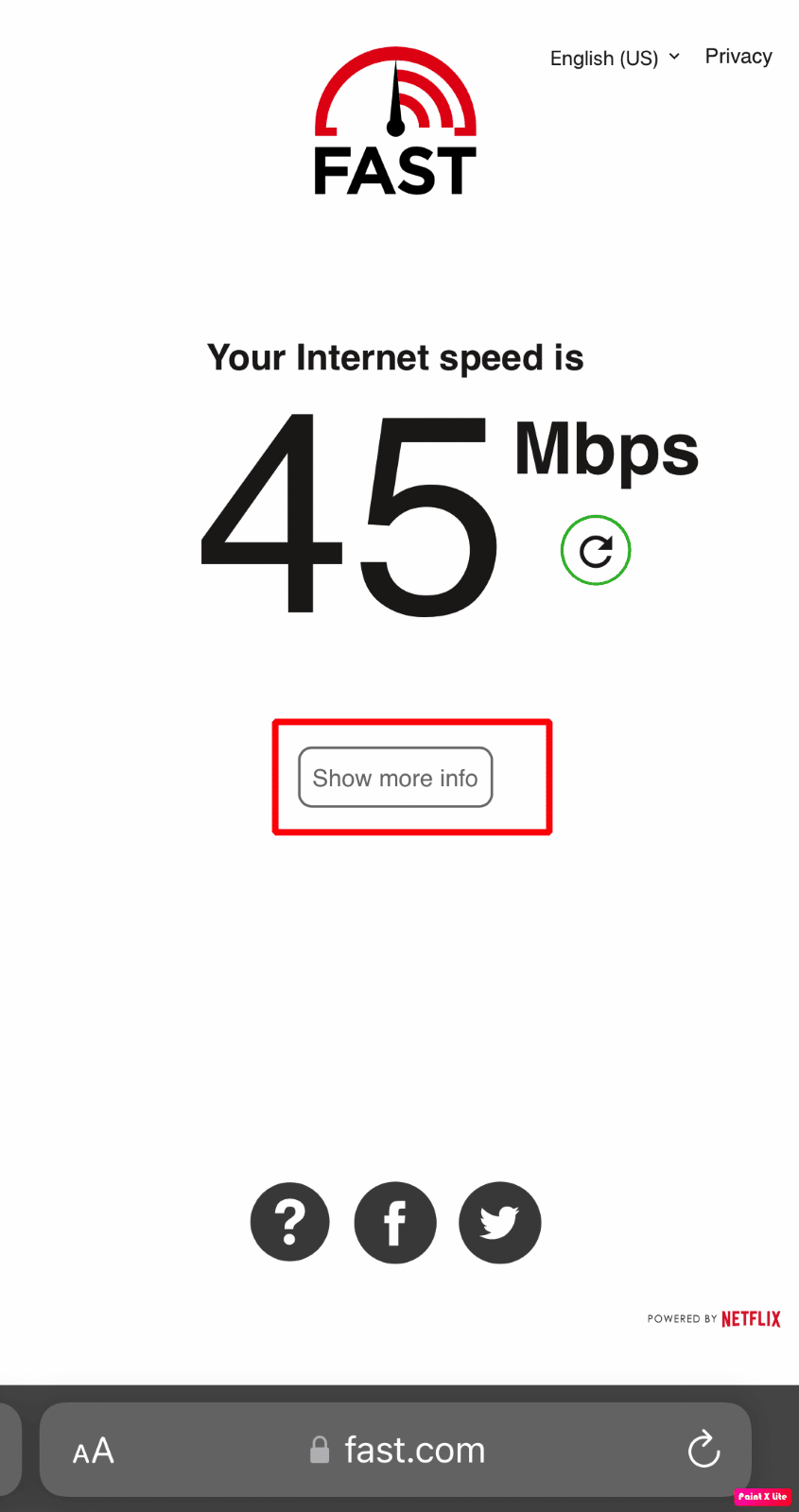
3. Después de eso, junto a Cliente , anote la ciudad y el país enumerados.
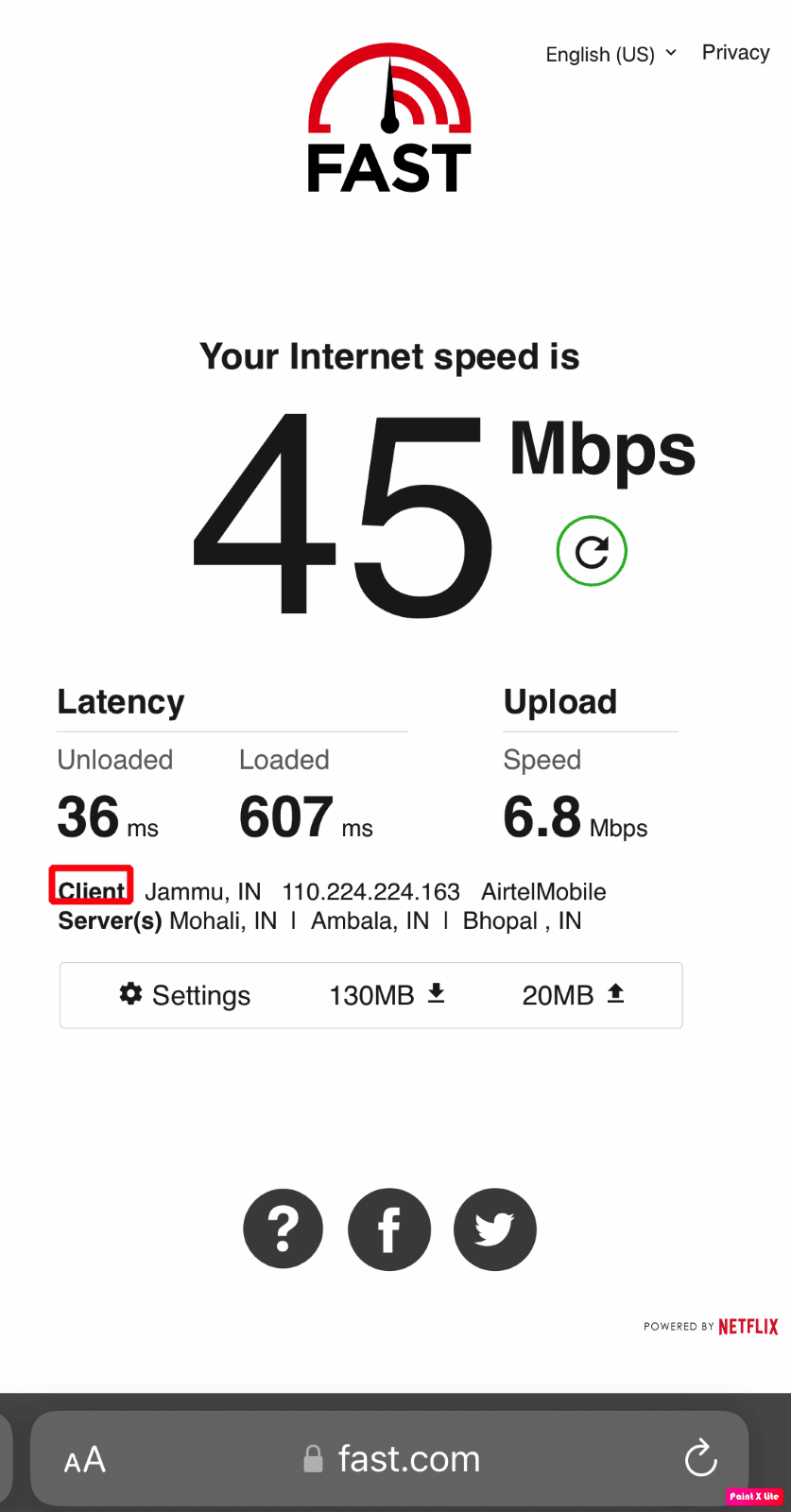
Preguntas frecuentes (FAQ)
Q1. ¿Cómo arreglar este título no está disponible para ver al instante en un televisor inteligente?
Respuesta Para solucionar este problema, deberá ponerse en contacto con el fabricante de su dispositivo para obtener ayuda. Los otros pasos que puedes seguir son:
- Actualice su dispositivo al software más reciente.
- Restablezca su dispositivo a su configuración original de fábrica.
Si estos pasos no funcionan o el fabricante no puede solucionar el problema, deberá usar un dispositivo diferente para transmitir Netflix.
Q2. ¿Cómo arreglar Netflix este título no está disponible para ver al instante 1044 Error?
Respuesta El error 1044 prohíbe que las personas transmitan una serie o una película y pide a los usuarios que prueben diferentes títulos. Por lo general, este error significa que necesita actualizar los datos almacenados en su dispositivo. En esta situación, debe resolver este problema usted mismo siguiendo estos pasos en primer lugar, inicie la aplicación de Netflix en su dispositivo móvil y luego haga clic en el botón 'Menú' en la esquina superior izquierda o también puede hacer clic en 'Más' en la parte inferior esquina derecha. Después de eso, debes desplazarte hacia abajo y encontrarás la opción de 'Cerrar sesión', haz clic en ella. Luego, toque 'Cerrar sesión', debe proporcionar una confirmación. Después de cerrar sesión, 'Iniciar sesión' nuevamente en su dispositivo e intente reproducir el contenido que desea transmitir. Además de eso, también puede desinstalar la aplicación, luego reinstalarla y verificar si el problema se solucionó o no.
Recomendado:
- Cómo ver los registros de fallas y los registros de errores de Windows 10
- Solucionar el error de Netflix 5.7 en Windows 10
- Arreglar el código de error u7121 3202 en Netflix
- Solucionar error inesperado en Netflix
Espero que este artículo haya despejado tus dudas sobre la pregunta Netflix este título no está disponible para ver error al instante . Consulte nuestra página para conocer las últimas actualizaciones.
